VPN nedir? VPN sanal özel ağının avantajları ve dezavantajları

VPN nedir, avantajları ve dezavantajları nelerdir? WebTech360 ile VPN'in tanımını, bu modelin ve sistemin işe nasıl uygulanacağını tartışalım.
Windows 10 , H.265 video olarak da bilinen Yüksek Verimli Video Kodlaması (HEVC) kullanılarak kodlanmış video dosyalarını destekler . Microsoft, resmi kodekleri için ücret alır ve bunları Windows 10'a dahil etmez. Ancak, kredi kartınızı çıkarıp 0,99 ABD doları ödemeden bunları ücretsiz olarak edinebilirsiniz.
HEVC videosu Windows 10'da nasıl çalışır?
HEVC video giderek yaygınlaşıyor. iPhone'lar artık varsayılan olarak videoyu HEVC formatında kaydediyor ve 4K UHD Blu-ray'ler de HEVC kullanıyor.
Bu kodekler, söz konusu videoları bilgisayarınızda izlemenizi sağlar; ancak bunlar yalnızca Windows 10'a dahil olan Microsoft Filmler ve TV video oynatıcısı ve Windows'a yerleşik kodeklerden yararlanan diğer Windows uygulamaları için gereklidir.
Örneğin, popüler üçüncü taraf video oynatıcı VLC, yerleşik kodekler içerir. VLC'de HEVC (H.265) videolarını oynatmak için VLC'yi yükleyip açmanız yeterlidir.
Yerleşik destek için kodeklere ihtiyacınız olacak. Bu kodekler Windows 10'un en son sürümlerine dahil değildir, ancak Microsoft Store'dan yüklenmeleri gerekir. Ayrıca, Windows 10 sistem kodeğini kullanan uygulamalarda videoları HEVC (H.265) biçiminde kodlamak için de gereklidirler.
Ücretsiz kodekler nasıl yüklenir
Aslında Mağaza'dan edinebileceğiniz iki farklı codec paketi var. İkisi de aynı, ancak biri 0,99 dolar, diğeri ise ücretsiz.
Mağazada HEVC araması yaparsanız, 0,99 ABD doları karşılığında HEVC Video Uzantıları paketini göreceksiniz . Bu ücret muhtemelen Microsoft'un kodekler için uyguladığı lisanslama maliyetlerini yansıtmaktadır.
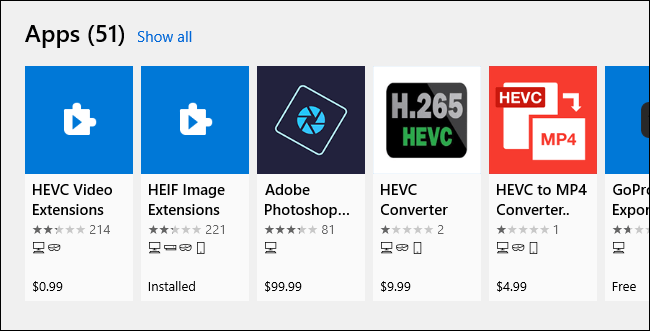
Ancak, Cihaz Üreticisinden HEVC Video Uzantıları paketini ücretsiz olarak da edinebilirsiniz . 0,99 dolarlık paketle aynıdır, ancak tamamen ücretsizdir. Bağlantıya tıklayın ve yüklemek için Al'ı seçin . İşte bu kadar!
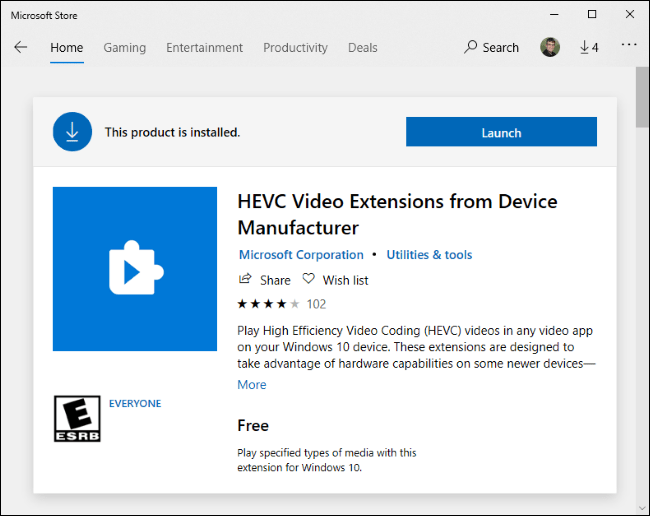
Bu paket, bilgisayar üreticilerinin kodekleri bilgisayarlarına önceden yüklemeleri için tasarlanmış gibi görünüyor. Ancak, bu kodekleri sistemlerine yüklemek isteyenleri hiçbir şey engellemiyor; doğrudan bağlantıyı takip ederek bunları bulabilirsiniz.
Güvenlik güncellemeleri Mağazada da mevcuttur
Microsoft Store, diğer dahil edilen uygulamalar için güncellemeler gibi bu kodekler için de güvenlik güncellemelerini otomatik olarak yükleyecektir.
Microsoft'un 1 Temmuz 2020'de Mağaza üzerinden kodekler için kritik güvenlik güncelleştirmelerini dağıtmaya başlaması birçok kişi için sürpriz olmuştu. Bunu, normal güvenlik yamaları gibi Windows Update üzerinden yapmadı.
Güvenlik nedeniyle otomatik uygulama güncellemelerinin etkinleştirildiğinden emin olmanızı öneririz. Bunu yapmak için Windows 10'da Microsoft Store'u açın, Menü > Ayarlar'a tıklayın ve Uygulamaları Otomatik Olarak Güncelle seçeneğinin Açık olarak ayarlandığından emin olun .
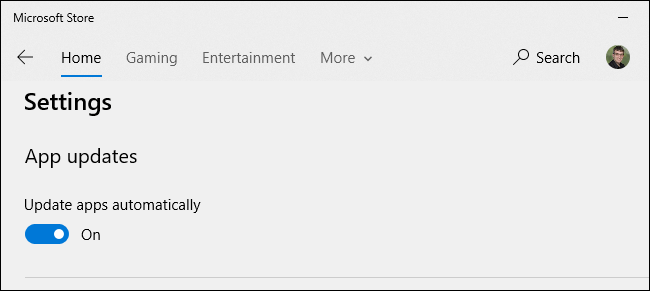
VPN nedir, avantajları ve dezavantajları nelerdir? WebTech360 ile VPN'in tanımını, bu modelin ve sistemin işe nasıl uygulanacağını tartışalım.
Windows Güvenliği, temel virüslere karşı koruma sağlamaktan daha fazlasını yapar. Kimlik avına karşı koruma sağlar, fidye yazılımlarını engeller ve kötü amaçlı uygulamaların çalışmasını engeller. Ancak bu özellikleri fark etmek kolay değildir; menü katmanlarının arkasına gizlenmişlerdir.
Bir kez öğrenip kendiniz denediğinizde, şifrelemenin kullanımının inanılmaz derecede kolay ve günlük yaşam için inanılmaz derecede pratik olduğunu göreceksiniz.
Aşağıdaki makalede, Windows 7'de silinen verileri Recuva Portable destek aracıyla kurtarmak için temel işlemleri sunacağız. Recuva Portable ile verileri istediğiniz herhangi bir USB'ye kaydedebilir ve ihtiyaç duyduğunuzda kullanabilirsiniz. Araç, kompakt, basit ve kullanımı kolaydır ve aşağıdaki özelliklerden bazılarına sahiptir:
CCleaner sadece birkaç dakika içinde yinelenen dosyaları tarar ve ardından hangilerinin silinmesinin güvenli olduğuna karar vermenizi sağlar.
Windows 11'de İndirme klasörünü C sürücüsünden başka bir sürücüye taşımak, C sürücüsünün kapasitesini azaltmanıza ve bilgisayarınızın daha sorunsuz çalışmasına yardımcı olacaktır.
Bu, güncellemelerin Microsoft'un değil, sizin kendi programınıza göre yapılmasını sağlamak için sisteminizi güçlendirmenin ve ayarlamanın bir yoludur.
Windows Dosya Gezgini, dosyaları görüntüleme şeklinizi değiştirmeniz için birçok seçenek sunar. Sisteminizin güvenliği için hayati önem taşımasına rağmen, önemli bir seçeneğin varsayılan olarak devre dışı bırakıldığını bilmiyor olabilirsiniz.
Doğru araçlarla sisteminizi tarayabilir ve sisteminizde gizlenen casus yazılımları, reklam yazılımlarını ve diğer kötü amaçlı programları kaldırabilirsiniz.
Yeni bir bilgisayar kurarken tavsiye edilen yazılımların listesini aşağıda bulabilirsiniz, böylece bilgisayarınızda en gerekli ve en iyi uygulamaları seçebilirsiniz!
Tüm işletim sistemini bir flash bellekte taşımak, özellikle dizüstü bilgisayarınız yoksa çok faydalı olabilir. Ancak bu özelliğin yalnızca Linux dağıtımlarıyla sınırlı olduğunu düşünmeyin; Windows kurulumunuzu kopyalamanın zamanı geldi.
Bu hizmetlerden birkaçını kapatmak, günlük kullanımınızı etkilemeden pil ömründen önemli miktarda tasarruf etmenizi sağlayabilir.
Ctrl + Z, Windows'ta oldukça yaygın bir tuş kombinasyonudur. Ctrl + Z, temel olarak Windows'un tüm alanlarında yaptığınız işlemleri geri almanızı sağlar.
Kısaltılmış URL'ler, uzun bağlantıları temizlemek için kullanışlıdır, ancak aynı zamanda asıl hedefi de gizler. Kötü amaçlı yazılımlardan veya kimlik avından kaçınmak istiyorsanız, bu bağlantıya körü körüne tıklamak akıllıca bir tercih değildir.
Uzun bir bekleyişin ardından Windows 11'in ilk büyük güncellemesi resmen yayınlandı.
VPN nedir, avantajları ve dezavantajları nelerdir? WebTech360 ile VPN'in tanımını, bu modelin ve sistemin işe nasıl uygulanacağını tartışalım.
Windows Güvenliği, temel virüslere karşı koruma sağlamaktan daha fazlasını yapar. Kimlik avına karşı koruma sağlar, fidye yazılımlarını engeller ve kötü amaçlı uygulamaların çalışmasını engeller. Ancak bu özellikleri fark etmek kolay değildir; menü katmanlarının arkasına gizlenmişlerdir.
Bir kez öğrenip kendiniz denediğinizde, şifrelemenin kullanımının inanılmaz derecede kolay ve günlük yaşam için inanılmaz derecede pratik olduğunu göreceksiniz.
Aşağıdaki makalede, Windows 7'de silinen verileri Recuva Portable destek aracıyla kurtarmak için temel işlemleri sunacağız. Recuva Portable ile verileri istediğiniz herhangi bir USB'ye kaydedebilir ve ihtiyaç duyduğunuzda kullanabilirsiniz. Araç, kompakt, basit ve kullanımı kolaydır ve aşağıdaki özelliklerden bazılarına sahiptir:
CCleaner sadece birkaç dakika içinde yinelenen dosyaları tarar ve ardından hangilerinin silinmesinin güvenli olduğuna karar vermenizi sağlar.
Windows 11'de İndirme klasörünü C sürücüsünden başka bir sürücüye taşımak, C sürücüsünün kapasitesini azaltmanıza ve bilgisayarınızın daha sorunsuz çalışmasına yardımcı olacaktır.
Bu, güncellemelerin Microsoft'un değil, sizin kendi programınıza göre yapılmasını sağlamak için sisteminizi güçlendirmenin ve ayarlamanın bir yoludur.
Windows Dosya Gezgini, dosyaları görüntüleme şeklinizi değiştirmeniz için birçok seçenek sunar. Sisteminizin güvenliği için hayati önem taşımasına rağmen, önemli bir seçeneğin varsayılan olarak devre dışı bırakıldığını bilmiyor olabilirsiniz.
Doğru araçlarla sisteminizi tarayabilir ve sisteminizde gizlenen casus yazılımları, reklam yazılımlarını ve diğer kötü amaçlı programları kaldırabilirsiniz.
Yeni bir bilgisayar kurarken tavsiye edilen yazılımların listesini aşağıda bulabilirsiniz, böylece bilgisayarınızda en gerekli ve en iyi uygulamaları seçebilirsiniz!
Tüm işletim sistemini bir flash bellekte taşımak, özellikle dizüstü bilgisayarınız yoksa çok faydalı olabilir. Ancak bu özelliğin yalnızca Linux dağıtımlarıyla sınırlı olduğunu düşünmeyin; Windows kurulumunuzu kopyalamanın zamanı geldi.
Bu hizmetlerden birkaçını kapatmak, günlük kullanımınızı etkilemeden pil ömründen önemli miktarda tasarruf etmenizi sağlayabilir.
Ctrl + Z, Windows'ta oldukça yaygın bir tuş kombinasyonudur. Ctrl + Z, temel olarak Windows'un tüm alanlarında yaptığınız işlemleri geri almanızı sağlar.
Kısaltılmış URL'ler, uzun bağlantıları temizlemek için kullanışlıdır, ancak aynı zamanda asıl hedefi de gizler. Kötü amaçlı yazılımlardan veya kimlik avından kaçınmak istiyorsanız, bu bağlantıya körü körüne tıklamak akıllıca bir tercih değildir.
Uzun bir bekleyişin ardından Windows 11'in ilk büyük güncellemesi resmen yayınlandı.













